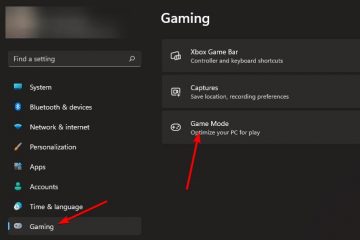如果您不再使用 Facebook、擔心隱私問題或想要永久重置,本指南將介紹停用(臨時)和刪除(永久)您的帳戶之間的區別,以及針對網絡、iPhone 和 Android 的分步說明。
停用與刪除(快速比較)
停用 帳戶 您的個人資料已隱藏。 您仍然可以使用 Messenger,除非您也選擇停用它。 您可以隨時登錄回來。 刪除帳戶您的個人資料、照片、帖子和大部分數據都計劃永久刪除。 開始刪除後,有一段寬限期(大約 30 天)可以取消。 您發送給其他人的消息可以保留在他們的收件箱中。 您是唯一管理員的頁面可能會被刪除-首先轉移管理員權限。
繼續之前(推薦)
下載您的信息(帖子、照片、消息等)。 轉至設置 ▶ 您的 Facebook 信息 ▶ 下載您的信息。 選擇日期範圍、格式和媒體質量,然後請求副本。 檢查您通過 Facebook 登錄的應用。 更新所有重要帳戶(Spotify、Pinterest、遊戲)以使用電子郵件/密碼或其他登錄方式。 保存您關心的媒體。 備份導出中未涵蓋的相冊和 Messenger 附件。 根據需要轉讓主頁所有權。 向您單獨管理的主頁添加至少一名受信任的管理員。
從網絡瀏覽器 (Windows/Mac/Chromebook) 停用或刪除
打開 Facebook 並登錄。 設置和隱私 ▶ 設置。 帳戶中心 ▶ 個人詳細信息 ▶ 帳戶所有權和控制權。 選擇停用或刪除並選擇您的 Facebook 個人資料。 選擇停用帳戶(臨時)或刪除帳戶(永久)。 按照提示操作:系統可能會詢問您原因、密碼以及是否要保留 Messenger。 確認。
要取消待刪除:在寬限期內,重新登錄並在出現提示時選擇取消刪除。
在 iPhone(Facebook 應用)上停用或刪除
打開 Facebook。 點按您的個人資料圖標(右下角)▶ 設置和隱私 ▶ 設置。 點按帳戶中心 ▶ 個人詳細信息 ▶ 帳戶所有權和控制權。 選擇您的個人資料 ▶ 停用或刪除。 選擇停用帳戶或刪除帳戶,然後按照屏幕上的步驟操作並使用密碼進行確認。
停用 Messenger 時保留 Messenger:如果提供,請將繼續使用 Messenger 啟用。
也關閉 Messenger: 打開 Messenger ▶ 設置 ▶ 帳戶 ▶ 法律和政策 ▶ 停用 Messenger。
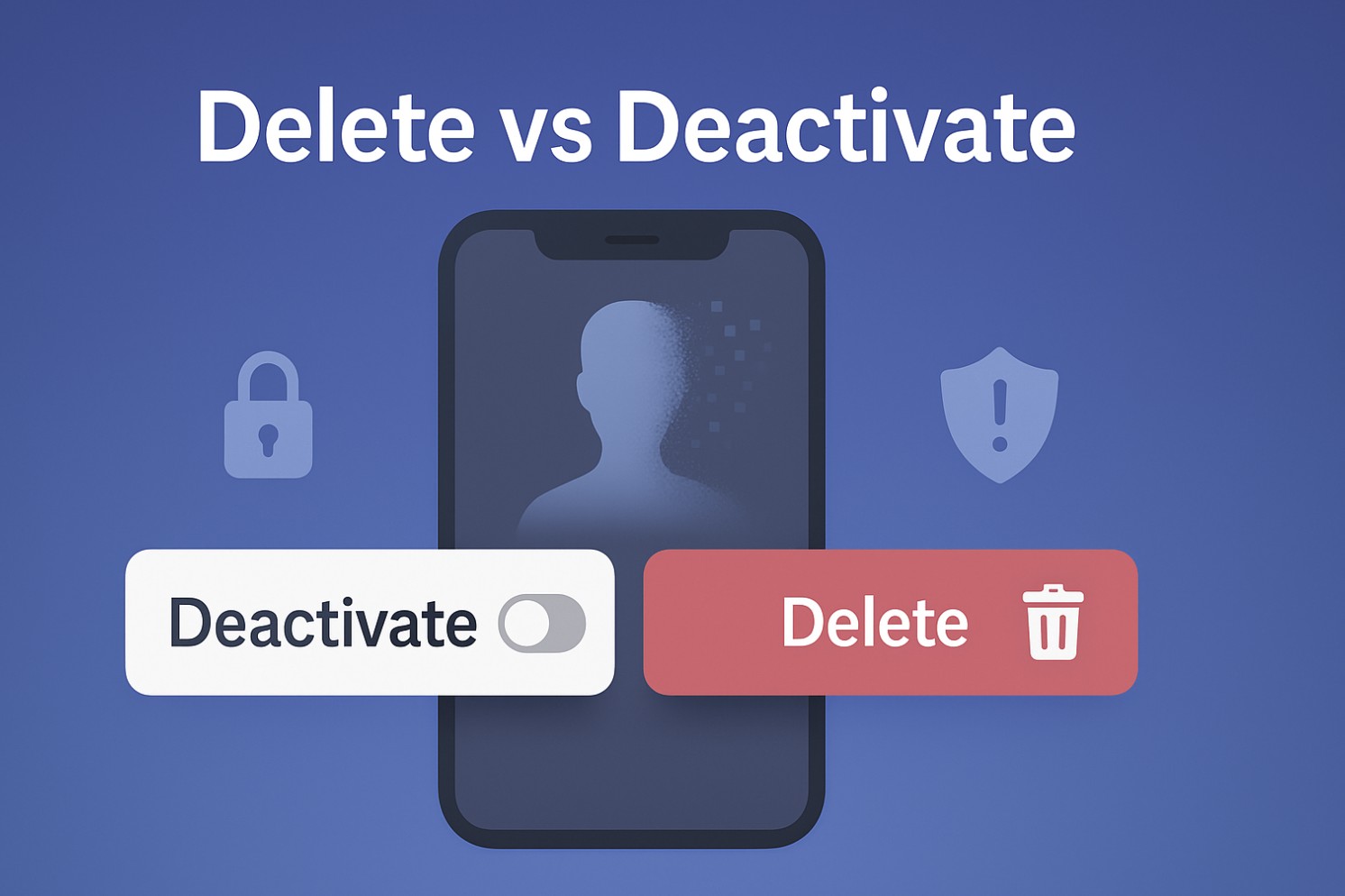
在 Android 上停用或刪除(Facebook 應用)
打開 Facebook。 點擊您的個人資料圖標(右上角) ▶ 設置和隱私 ▶ 設置。 進入帳戶中心 ▶ 個人詳細信息 ▶ 帳戶所有權和控制權。 選擇您的個人資料 ▶ 停用或刪除。 選擇停用或刪除,查看影響(頁面、Messenger),然後確認。
之後實際發生的情況
如果停用:您的個人資料將從搜索中消失;大多數內容是隱藏的。您可以隨時使用相同的憑據登錄來重新激活。 如果刪除已開始:您的帳戶已計劃刪除。在寬限期內,您可以登錄並取消。之後,Facebook 的服務器上會繼續刪除;緩存和備份可能需要一些時間才能清除。 給朋友的消息:副本可以保留在他們的收件箱中。 頁面和群組:沒有其他管理員的頁面可能會被刪除;您擁有的群組將保留,但會失去您的管理員權限,除非您轉移它。
疑難解答和常見問題解答
我無法訪問帳戶中心。 確保 Facebook 應用或瀏覽器會話是最新的;註銷/登錄並重試。 我只想休息一下。 停用並保留 Messenger,並設置日曆提醒以在一個月內重新訪問。 刪除後我改變了主意。 如果您處於寬限期內,請登錄並按取消刪除-您的個人資料應該會返回。
簡短摘要
停用會隱藏您的個人資料並且是可逆的;在短暫的寬限期後刪除是永久性的。 在網絡、iPhone 或 Android 上使用帳戶中心 → 帳戶所有權和控制。 在拔掉插頭之前導出您的數據並轉移頁面管理。